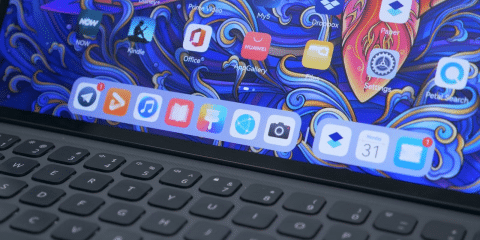كيفية إيقاف تحديث التطبيقات تلقائيًا في الأندرويد والأيفون! برأيك..لم سنفكر في إيقاف التحديث التلقائي للتطبيقات للأندرويد والأيفون؟ فمن المفترض أن يكون التحديث هو أمر جيد بالنسبة للهاتف مجملًا وللتطبيقات خاصة، لما فيه من إضافات وحل للمشاكل التي تتعرض لها التطبيقات، ولكن التحديث التلقائي للتطبيقات يظل آفة بالنسبة لمساحة التخزين ولاستهلاك الإنترنت، فإن كنت تود المحافظة على باقة الإنترنت الخاصة بك..سيتعين عليك إيقاف التحديث التلقائي للتطبيقات في الأندرويد والأيفون، وتاليًا سنتحدث حول كيفية إيقاف التحديث التلقائي للتطبيقات في كلا النظامين الأندرويد والأيفون..تابع لتتعرف على المزيد
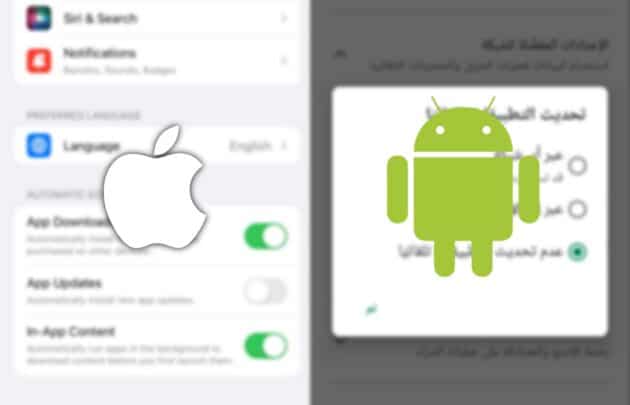
من المهم أن تعرف
من المهم أن تعرف أن التحديثات هي أمر ضروري..سواء للتطبيقات أو تحديثات نظام الهاتف، ونوصي به دومًا في مقترحاتنا لحل جميع مشاكل التطبيقات التي تحدثنا عنها من قبل، فالتحديثات قبل أن تكون عبء على مساحة التخزين وعلى استهلاك الإنترنت، فهي ضرورية ولازمة لئلًا تتعرض لتعطل التطبيقات أو الإصابة بفيروسات بسبب تلك التطبيقات الغير محدثة، فالتحديثات تكون أيضًا أمنية! فلا يوجد تطبيق أو نظام غير معرض للإختراق، فما يمنع من اختراق أي تطبيق لديك واكتشاف أي ثغرة أمنية به؟ فالتحديثات تقوم بمعالجة ذلك من خلال اكتشافها تلك المشاكل والثغرات..لذا كن حريصًا على أن تقوم بالتحديث اليدوي للتطبيقات التي تقوم باستخدامها، والتطبيق التي لا تشغل حيزًا في استخدامك إما أن تقوم بفرض إيقافها أو إزالتها بالكامل..وتاليًا سأوافيك بطريقة إيقاف تحديث التطبيقات تلقائيًا في الأندرويد والأيفون
كيفية إيقاف تحديث التطبيقات تلقائيًا في الأندرويد
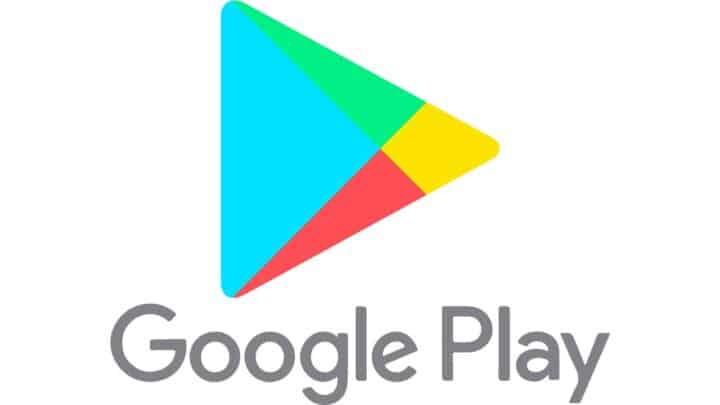
ونظام الأندوريد كما نعرف فإنه يقوم على تطبيق Google play لأن يكون الوسيط بين النظام وبين التطبيقات، والذي يُمكنك من خلاله تنزيل وتثبيت التطبيقات وتحديثها وإزالتها، وقد تم توفر طريقتين لـ إيقاف تحديث التطبيقات تلقائيًا..فإما إيقاف تحديث التطبيقات تلقائيًا (كافة التطبيقات) بنقرة واحدة، أو إيقاف تحديث تطبيقات محددة من اختيارك..وذلك على النحو التالي:
إيقاف تحديث كافة التطبيقات تلقائيًا
- توجه إلى متجر بلاي على هاتفك
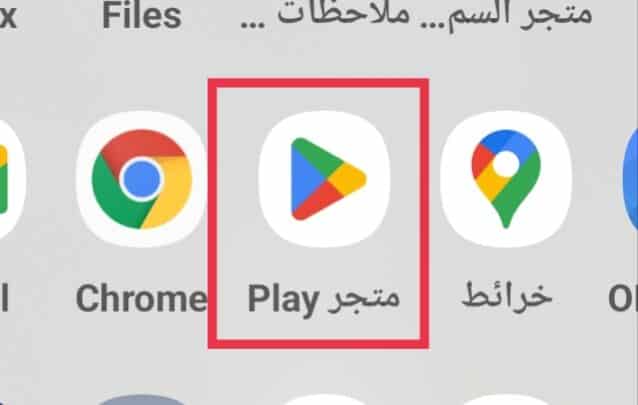
-
- ثم توجه إلى الإعدادات
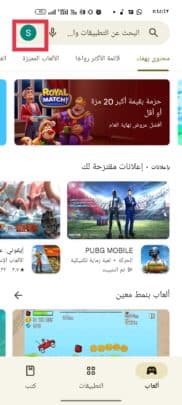
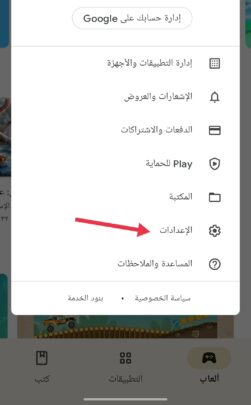
-
- ثم انتقل إلى خيار ” الإعدادات المفضلة للشبكة”
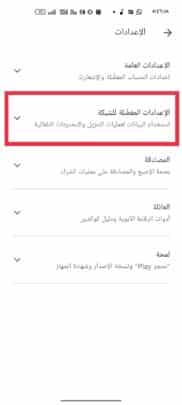
-
- ومنه توجه إلى التحديث التلقائي للتطبيقات
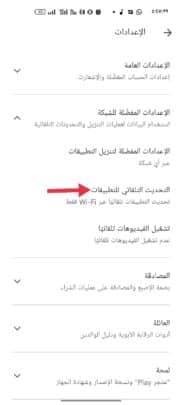
-
- ثم اختر “عدم تحديث التطبيقات تلقائيًا”
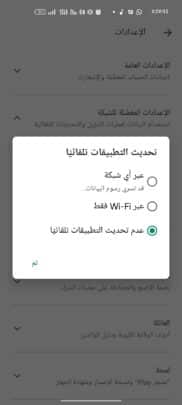
- إيقاف تحديث تطبيقات محددة
- توجه إلى التطبيق المعني إيقاف تحديثه التلقائي/ ثم اضغط على الثلاث نقاط الرأسية
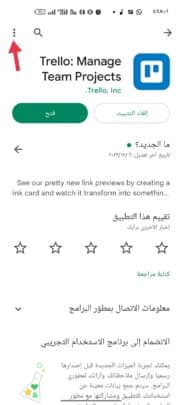
-
- ثم اختر إلغاء تفعيل التحديث التلقائي
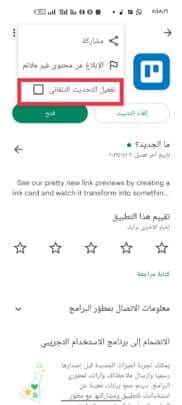
ودعني أخبرك أنه يمكنك إلغاء التحديث التلقائي للتطبيقات كافة، واختيار التطبيق الذي تود تحديثه تلقائيًا واستثناؤه من تلك الخطوة بنفس الخطوات السابقة بالتوجه إلى التطبيق/ ثم إلى الثلاث نقاط الرأسية/ ثم اختر تفعيل التحديث التلقائي لهذا التطبيق.
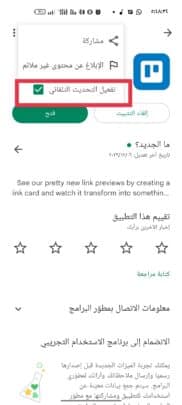
كيفية إلغاء التحديث التلقائي للنظام في الأندرويد
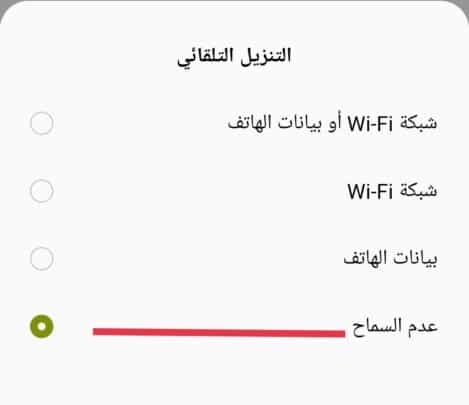
تحديثات النظام هي ما نسألك عن إجراءها عند حديثنا عن إحدى مشاكل التطبيقات أو نظام الهاتف، وهذا لما يتسبب فيه عدم إجراءها من استمرار لمشاكل داخلية للهاتف بل وتفاقمها في حال الإصرار على عدم التحديث، لذلك لن أوصيك بإلغاء التحديث التلقائي للنظام، ولكن بشكلٍ شخصي فأنا قمت بإلغاءه، وذلك لسببٍ، ألا وهو أنه يقوم باستهلاك الإنترنت؛ فإنه قد يقوم بالتحديث في وقتٍ لا يجب عليّ فيه استهلاك الكثير من باقة الإنترنت، فيكون الأمر وقتيًا حتى أقوم باختيار تنزيل وتثبيت التحديث، وسببًا آخر وهو أن هذا التحديث قد يأتي بمشكلة! قد يتسبب هذا التحديث بمشكلة ما في الهاتف وهذا يحدث ونراه كثيرًا..فحينئذٍ أحتاج لأن اطمئنّ أولًا من أن هذا التحديث لا يسبب أية مشاكل لنظام الهاتف، ثم اقوم باختيار تنزيله وتثبيته! لذلك إن أردت إلغاء التحديث التلقائي للنظام في الأندرويد..اتبع الخطوات الآتية (علمًا بأن الشرح يتم وفقًا لهاتفي Realme GT Neo2 على نظام Realme U.I 12 المبني على أندرويد 12):
- توجه إلى الإعدادات العامة لهاتفك
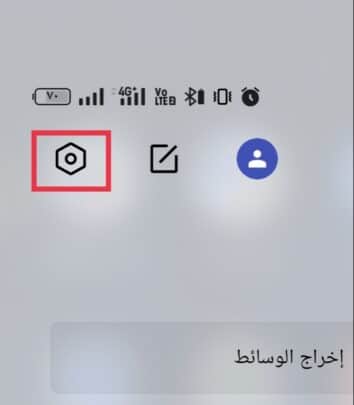
- ثم إلى “حول الجهاز”
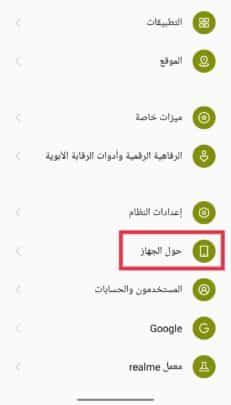
- ثم إلى أيقونة النظام أو الواجهة وهي Realme U.I أعلى القائمة أو الشاشة
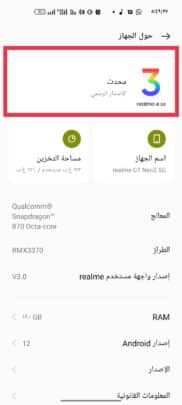
- ثم اضغط على الثلاث نقاط الرأسية..لتختر “تحديث تلقائي”
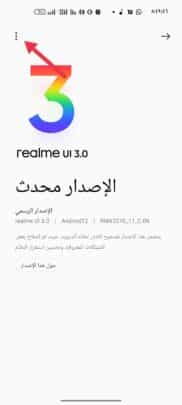
- ثم اضغط على خيار “تنزيل تلقائي” وقم باختيار “عدم السماح”
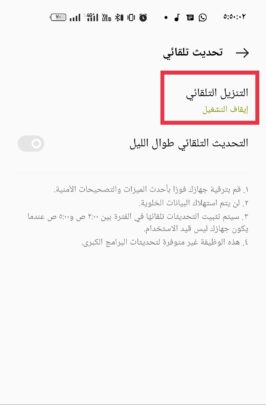
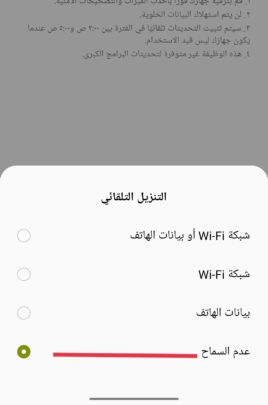
إلغاء تحديث التطبيقات تلقائيًا في الأيفون

بالنسبة لنظام الـ IOS فإنه يوفر إمكانية إيقاف تحديث التطبيقات تلقائيًا، إلا أنه لا يُمكنك من إيقاف تحديث تطبيقات محددة..إما الكل وإما لا، وتاليًا سأوافيك بطريقة إلغاء تحديث التطبيقات تلقائيًا في الأيفون:
- توجه إلى الإعدادات العامة

- وفي مربع البحث قم بالبحث عن App Updates
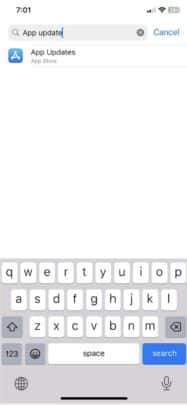
- ثم قم بإيقاف تفعيل مؤشر تحديث التطبيقات عند “App Updates”
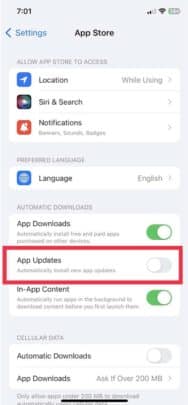
كما بإمكانك اختيار التطبيقات التي تود استثناؤها من هذا الإجراء لأن تقوم بتفعيل تحديثها تلقائيًا من خلال الـ App store الخاص بهاتفك.
اقرأ أيضًا: كيفية الحفاظ على باقة الإنترنت في 6 خطوات
اقرأ أيضًا: أفضل 4 طرق لـ تقليل حجم الفيديوهات